Per configurare un Behavioral Message dal menù a sinistra andare su Web Site -> Behavioural Messages.
Dal pannello di controllo cliccare sul pulsante in alto a destra “Nuovo Behavioural Message”.
A questo punto si aprirà una finestra come nell’immagine sotto.
Nello step 1 è possibile inserire il nome del nostro behavioural message e scegliere se includere delle raccomandazioni, nel caso in cui le vogliamo inserire selezionare se di prodotti o di contenuti (es: articoli del blog); il coupon da includere tra quelli creati in precedenza, il form personalizzato tra quelli creati in precedenza.
Al punto 2 è possibile selezionare un segmento specifico tra quelli creati e scegliere se far apparire o no il behavioural message agli utenti di quel segmento. In caso volessimo farlo apparire a tutti, selezionare “Intera base utenti”.
Al punto 3 sarà possibile aggiungere il tipo di algoritmo da utilizzare per mostrare le raccomandazioni se inserite al punto 1 e, al punto 4, il numero di prodotti che dovranno essere estratti.
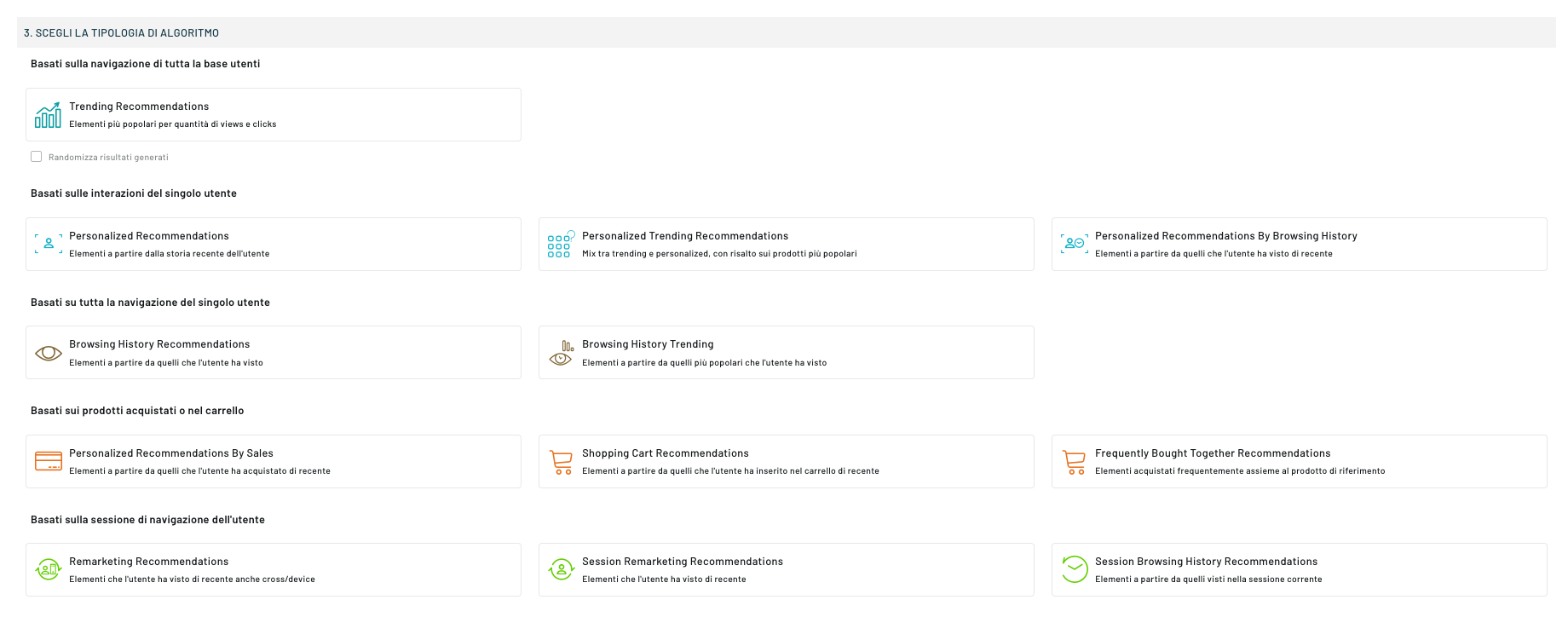
Al punto 5 selezionare le date entro i quali il messaggio sarà attivo e visibile: nel caso in cui vorreste rendere sempre valido il messaggio è possibile lasciare il campo di fine vuoto. Se si volesse attivare behavioural message immediatamente è possibile attivarlo nello step 6.
Per proseguire con la configurazione cliccare sul pulsante in basso a destra “Avanti”.
A questo punto, selezionare i tipi di pagina dove voler far apparire il nostro behavioural message.
I tipi di pagina sono:
- Home Page
- Category Page
- Product Detail Page
- Cart Detail
- Search Page
- Landing Page
- Out of Stock and Not Found
- Other Pages
- User Registration
- Checkout Pages
- Content Page
- Blog Home Page
Per selezionare il tipo di pagina è necessario sceglierlo dal menù a tendina e cliccare sul pulsante a destra “Aggiungi tipo pagina”: a questo punto sarà possibile visualizzarlo nel box che apparirà sotto.
Si possono selezionare più tipi di pagina. Per farlo basta selezionare un’altro tipo dalla tendina e cliccare nuovamente sul pulsante a destra. Nel caso in cui non vengano selezionate pagine il messaggio verrà mostrato su tutte.
Attenzione: nel caso in cui il messaggio non sia un overlay ma legato a un determinato XPATH il messaggio comparirà solo se il percorso sarà presente nel DOM della pagina.
Per proseguire cliccare sul pulsante in basso a destra “Avanti”.
A questo punto sarà possibile scegliere tra i template disponibili presenti su Blendee o tra quelli Personali precedentemente creati; è possibile creare anche un messaggio comportamentale a partire da un PLAIN HTML selezionando il corrispondente template.
Per selezionare un template sarà necessario cliccare sul pulsante “Seleziona” del box corrispondente al template che ci interessa. Per proseguire cliccare sul pulsante in basso a destra “Avanti”.
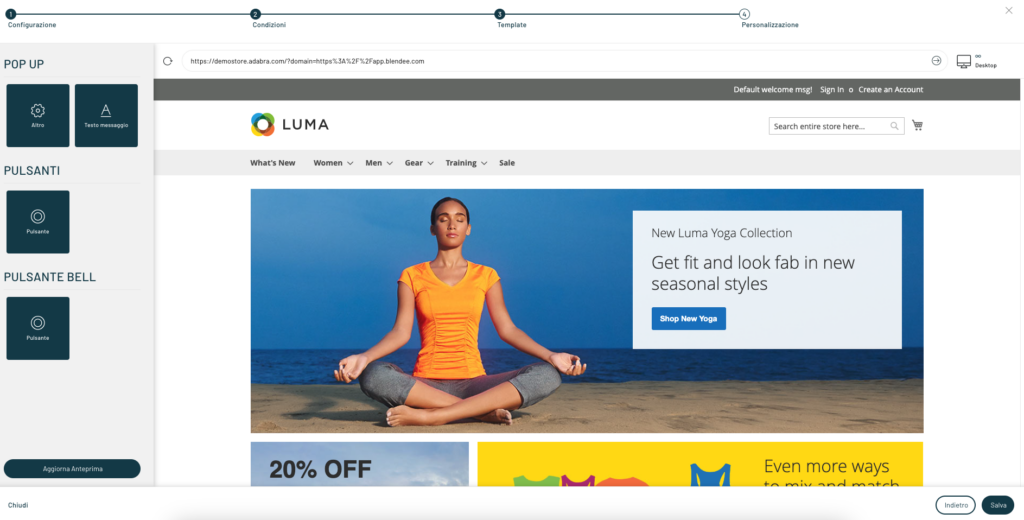
A questo punto sarà possibile personalizzare il nostro messaggio dal menù di sinistra e visualizzare un’anteprima in tempo reale. Una volta terminata la configurazione cliccare su Salva.
Thanks for contributing!





